PPT制作平滑(视差)效果总是失败?正确操作
1、平滑是一种切换效果,是当下比较流行的一种设计方案。
也叫视差效果。意思是:切换PPT的时候,各个元素会有不同的位移效果,而且速度也可以不同。
效果如动图所示。


1、对侧边栏的某一张PPT进行Ctrl+C复制。

2、在侧边栏空白处,粘贴为一张新的幻灯片,选择性粘贴——“保留源格式”

3、到刚刚通过“保留源格式”粘贴而成的幻灯片里,随意地去移动各个元素的位置,缩放各个元素的大小。

4、顶部的选项卡”切换“,选择”平滑“
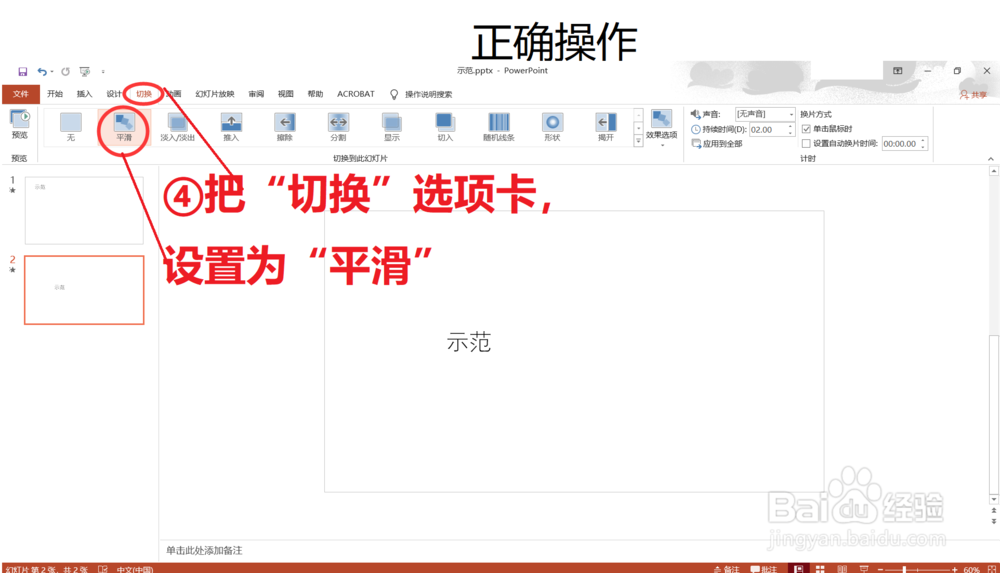
声明:本网站引用、摘录或转载内容仅供网站访问者交流或参考,不代表本站立场,如存在版权或非法内容,请联系站长删除,联系邮箱:site.kefu@qq.com。
阅读量:175
阅读量:66
阅读量:61
阅读量:41
阅读量:38